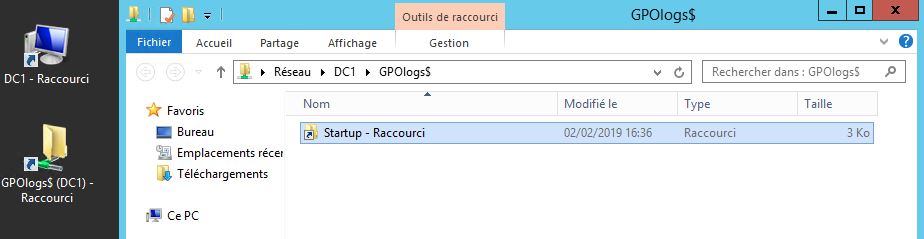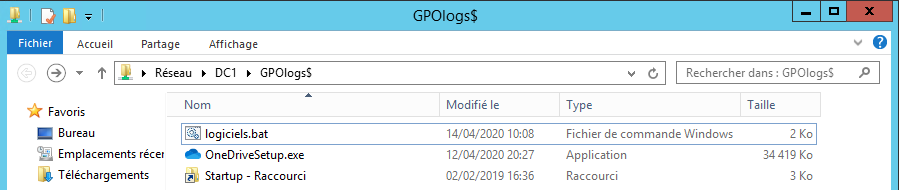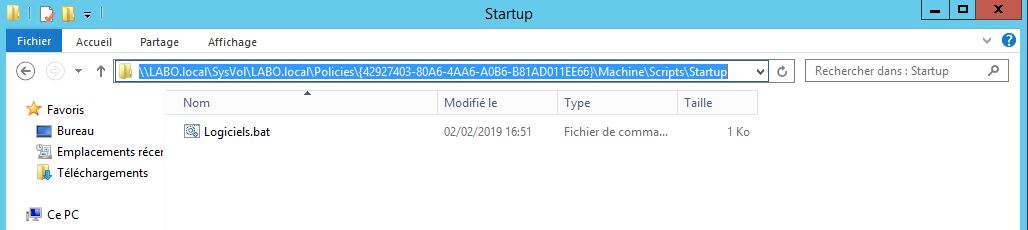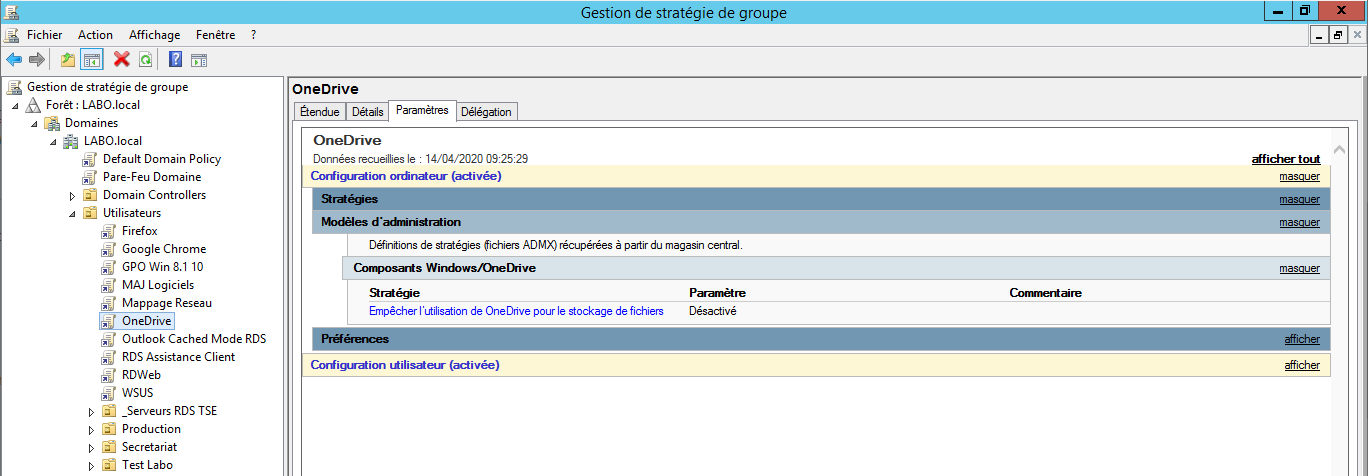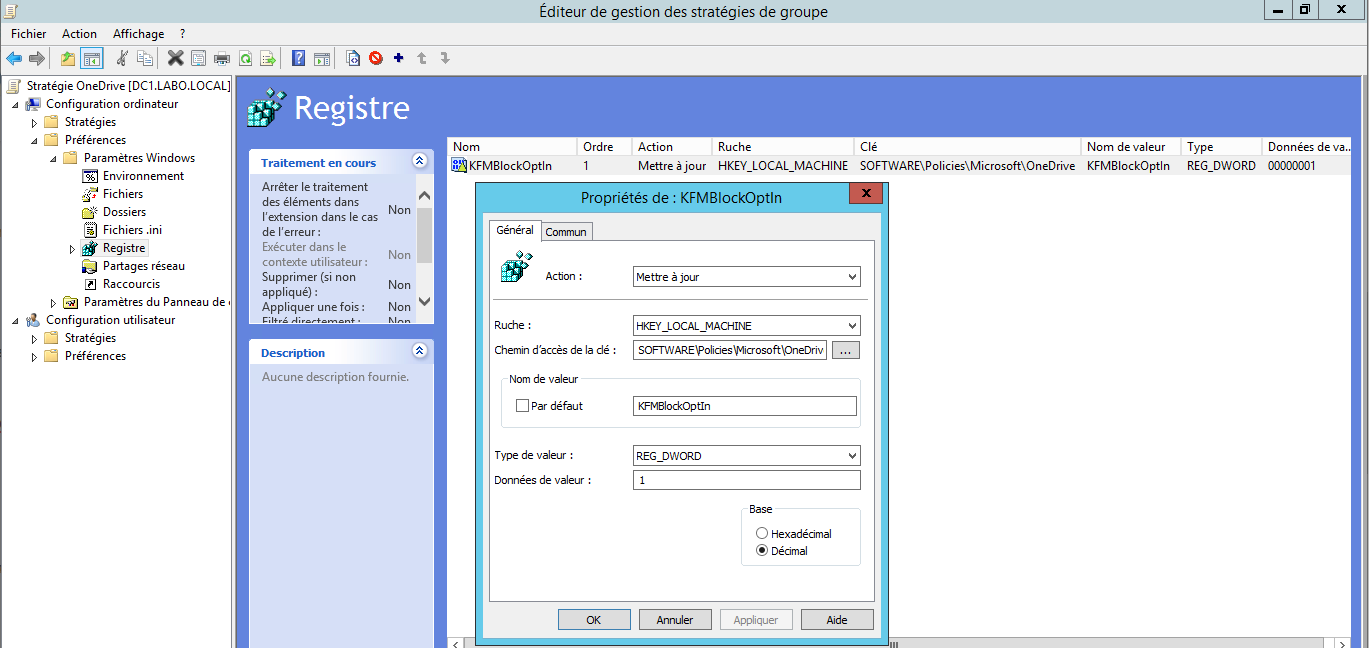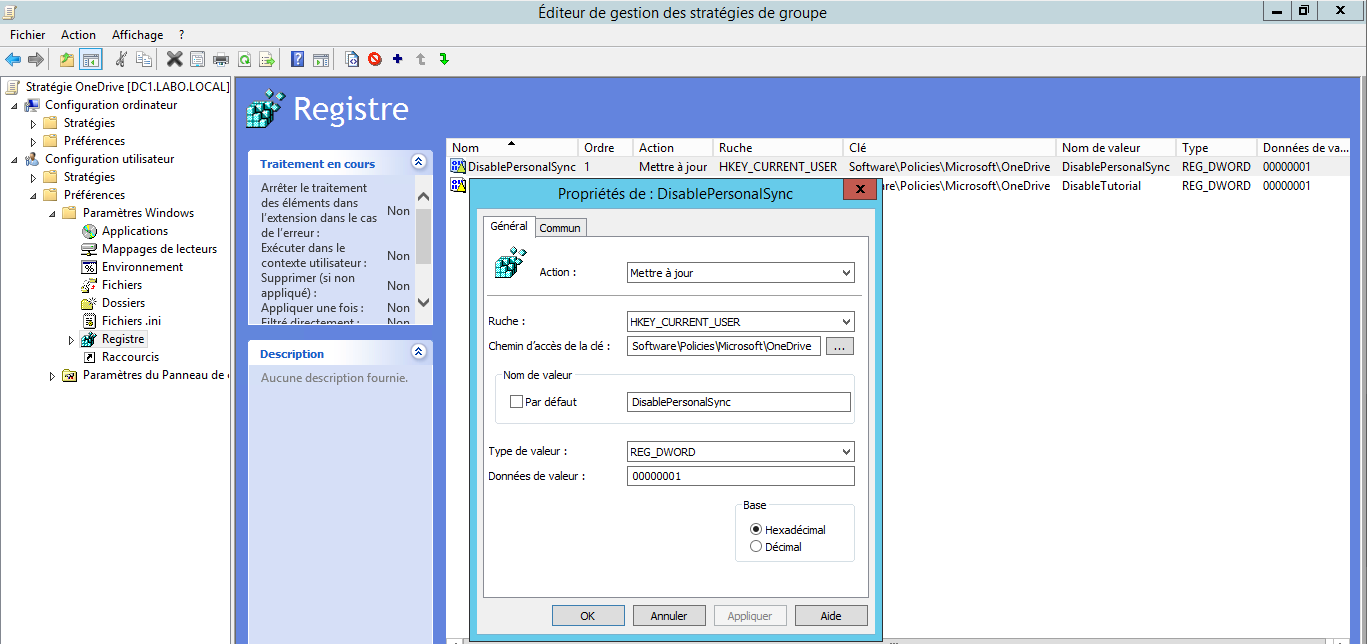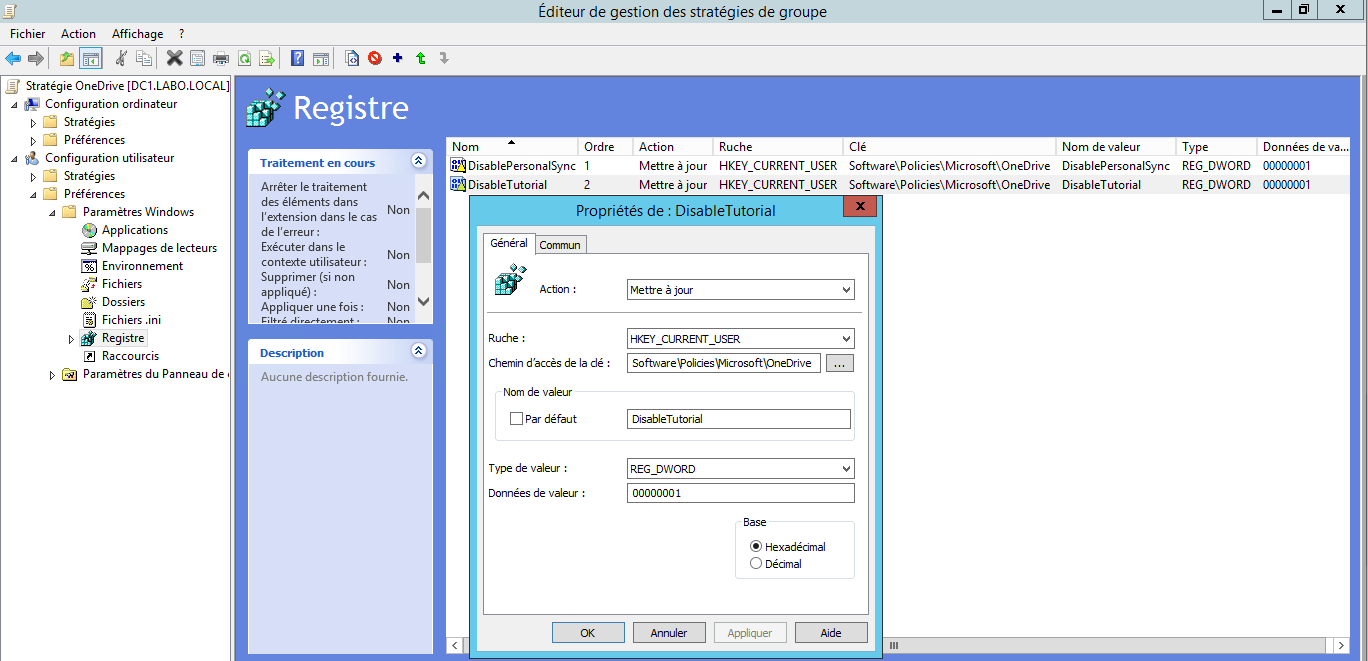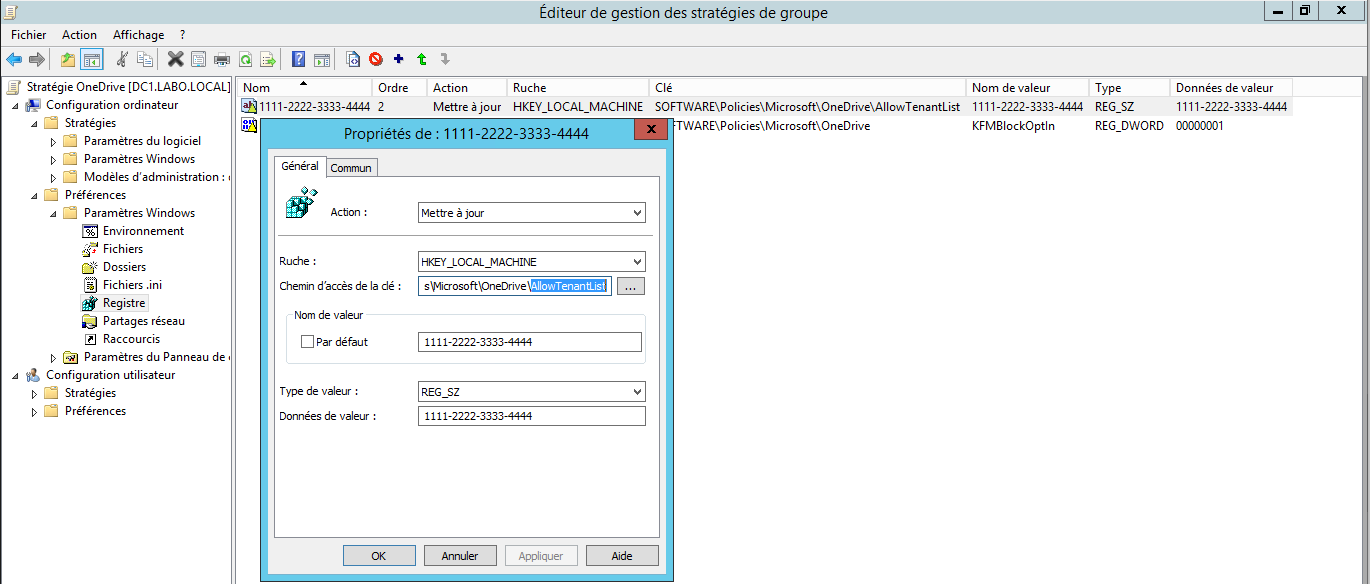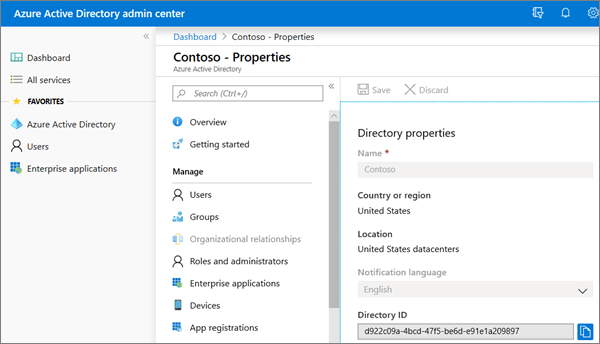Cette procédure décrit comment l’administrateur d’un domaine peut déployer (installer et mettre a jour) OneDrive automatiquement aux membres de son domaine.
A l’aide d’une GPO de déploiement logiciels, un administrateur pourra attribuer lui même le logiciel OneDrive à des groupes d’utilisateur pour qui l’application s’installera automatiquement au démarrage de leur Ordinateur.
Important : La GPO “MAJ Logiciels” et le dossier partagé doivent être paramétrés. Voir : Déploiement et mise a jour de logiciels par GPO sur Serveur AD
Déploiement, configuration et personnalisation de OneDrive
Ouvrir “\\Dc1\GPOlogs$” en cliquant sur le raccourci du bureau
Copier dans ce dossier (\\Dc1\GPOlogs$) les fichiers nécessaires a l’installation des logiciels :
- Télécharger le pack des fichiers de configuration : GPO OneDrive
- Télécharger OneDrive
Note : Documentations Microsoft : Installer l’application par ordinateur , GPO OneDrive
Résultat : Le dossier \\DC1\GPOlogs$ doit ressembler a l’image ci-dessous (Fusionner, adapter au besoin si des fichiers identiques sont déjà présents)
Cliquer sur “Startup – Raccourci” et déplacer a l’intérieur le fichier “logiciels.bat” (Fusionner, adapter au besoin si déjà présent)
Pour modifier le fichier “Logiciels.bat” faire clic droit, modifier
Ci dessous, le contenu de ce fichier “logiciels.bat”, a ADAPTER en fonction des versions que vous souhaitez installer :
Explication : (Attention aux guillemets lors d’un copier coller)
:: x64 (Commentaire pour info : Système 64 Bits)
if not exist « %programfiles%\Microsoft OneDrive\OneDrive.exe » « \\DC1\GPOlogs$\OneDriveSetup.exe » /ALLUSERS (Si OneDrive n’est pas présent alors il sera installé)
Création d’un nouvel Objet GPO “OneDrive”
Désactiver : Empêcher l’utilisation de OneDrive pour le stockage de fichiers
Création des Clés de Registre :
Configuration Ordinateur, Préférences, Paramètres Windows, Registre : “Nouveau Élément Registre”
Empêcher les utilisateurs de déplacer leurs dossiers Windows (Documents, Images et Bureau) vers OneDrive
HKEY_LOCAL_MACHINE\SOFTWARE\Policies\Microsoft\OneDrive
KFMBlockOptIn – REG_DWORD : 1
Configuration Utilisateur, Préférences, Paramètres Windows, Registre : “Nouveau Élément Registre”
Empêcher les utilisateurs de synchroniser leurs comptes OneDrive personnels
HKEY_CURRENT_USER\Software\Policies\Microsoft\OneDrive
DisablePersonalSync – REG_DWORD : 1
Désactiver le didacticiel qui apparaît à la fin de la Configuration de OneDrive
HKEY_CURRENT_USER\Software\Policies\Microsoft\OneDrive
DisableTutorial – REG_DWORD : 1
FACULTATIF : Autoriser la synchronisation des comptes OneDrive uniquement pour des organisations spécifiques
Empêcher l’utilisation de OneDrive vers des organisations en spécifiant une liste autorisé d’ID.
Les utilisateurs recevront un message d’erreur s’ils essaient d’ajouter un compte d’une organisation qui n’est pas autorisée.
HKEY_LOCAL_MACHINE\SOFTWARE\Policies\Microsoft\OneDrive\AllowTenantList
1111-2222-3333-4444 – REG_SZ : 1111-2222-3333-4444
« 1111-2222-3333-4444 » est l’ID de client Office 365
Vous pouvez trouver votre ID client Office 365 dans le centre d’administration Azure AD : zone ID d’annuaire de la page Propriétés.